3 лучших способа отправить несколько фотографий с iPhone на Android
Разное / / April 18, 2023
Известно, что у iPhone есть мощная система камер. Функция Apple для обмена файлами AirDrop работает только на корпоративных устройствах. Если у ваших друзей или членов семьи есть телефоны Android, обмен мультимедиа будет не таким удобным, как Nearby Share или AirDrop. Вот как отправить фотографии с iPhone на Android.

Вы часто делаете завораживающие снимки на свой iPhone? Ваши друзья могут попросить вас поделиться с ними фотографиями. Вот лучшие способы обмена фотографиями с iPhone на Android без потери качества.
1. Используйте приложения для обмена мгновенными сообщениями
Есть несколько способов отправить несколько фотографий с iPhone и Android. Наиболее распространенным способом является отправлять изображения в приложениях для обмена мгновенными сообщениями, таких как WhatsApp, Telegram или Messenger. Но использование обычного приема для отправки фотографий в WhatsApp или Telegram может привести к снижению качества изображения. Следуйте инструкциям ниже, чтобы обмениваться фотографиями с iPhone на Android без потери качества.
Во-первых, вам нужно сохранить изображения из приложения «Фотографии» в приложение «Файлы» на iPhone. Только после этого вы сможете отправить их как документы в WhatsApp.
Шаг 1: Откройте приложение «Фотографии» на своем iPhone. Выберите несколько изображений и нажмите значок «Поделиться» в левом нижнем углу.

Шаг 2: Выберите Сохранить в файлы. Выберите соответствующую папку назначения и нажмите «Сохранить».


Шаг 3: Запустите WhatsApp на своем iPhone и откройте разговор.
Шаг 4: Нажмите значок «+» рядом с окном сообщения и выберите «Документ».


Шаг 5: Коснитесь переключателя под изображениями, которые вы хотите отправить. Выберите Открыть.

Шаг 6: Выберите Отправить для подтверждения.

Телеграмма
Если вы предпочитаете Telegram, выполните следующие действия, чтобы отправить изображения пользователям Android.
Шаг 1: Запустите приложение Telegram на своем iPhone и выберите разговор.
Шаг 2: Коснитесь значка булавки рядом с окном сообщения и выберите «Файл».


Шаг 3: Нажмите «Выбрать из галереи».
Шаг 4: Выберите фотографии, которые вы хотите отправить на платформу. Нажмите «Отправить» в правом нижнем углу.

Telegram поделится всеми картинками в оригинальном качестве. WhatsApp и Telegram позволяют отправлять файлы размером до 2 ГБ. Этого будет достаточно для всех ваших фотографий.
Вы также можете использовать Messager для отправки нескольких фотографий с iPhone на Android. Если у вас возникнут какие-либо проблемы, прочитайте нашу специальный пост, чтобы исправить, что Facebook Messenger не отправляет изображения.
2. Используйте приложения облачного хранилища для отправки нескольких фотографий
Хотя на iPhone существует несколько приложений для облачного хранения, мы предпочитаем Google Диск из-за его превосходной межплатформенной доступности и беспрепятственного обмена. Он поставляется с 15 ГБ свободного места, и вы можете разблокировать до 2 ТБ места, подписавшись на один из планов Google One.
Шаг 1: Загрузите приложение Google Диск на свой iPhone.
Загрузите Google Диск на iPhone
Шаг 2: Запустите приложение Google Диск и коснитесь значка «+» в правом нижнем углу. Выберите папку.

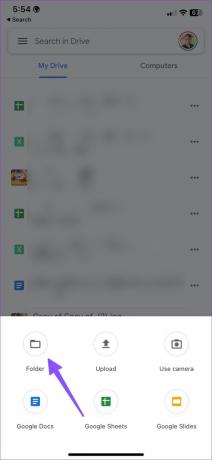
Шаг 3: Дайте ему имя и нажмите «Создать».
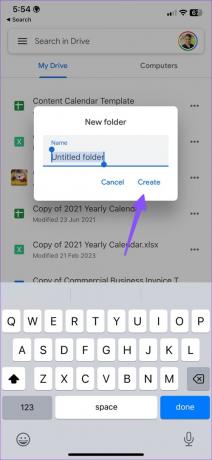
Шаг 4: Откройте папку, коснитесь значка «+» и выберите «Загрузить».


Шаг 5: Откройте фото и видео.
Шаг 6: Выберите фотографии, которыми хотите поделиться, и нажмите «Загрузить».

Шаг 7: После завершения загрузки коснитесь меню с тремя горизонтальными точками рядом с названием папки и выберите «Копировать ссылку».
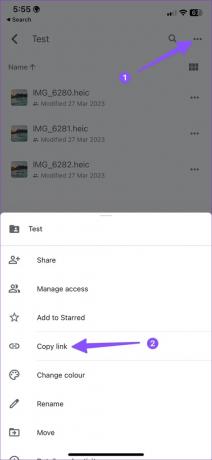
Шаг 8: Вы можете отправить ссылку по WhatsApp или электронной почте. Получатель может открыть ссылку на Google Диске и просмотреть содержимое.

Шаг 9: Человек может долго нажимать, чтобы выбрать все изображения. Коснитесь меню с тремя вертикальными точками в правом верхнем углу.
Шаг 10: Выберите «Загрузить» и сохраните общие фотографии на телефоне Android.


Google Диск по умолчанию установлен на всех смартфонах и планшетах Android.
3. Используйте веб-приложения, такие как ShareDrop
ShareDrop — это веб-платформа для одноранговой (P2P) передачи файлов. Его можно использовать бесплатно, и для переноса фотографий с iPhone на Android не требуется приложение.
Шаг 1: Убедитесь, что iPhone и Android подключены к одной и той же сети Wi-Fi, и посетите веб-сайт ShareDrop на iPhone.
Посетите ShareDrop
Шаг 2: Нажмите значок «+» в правом верхнем углу.

Шаг 3: Используйте телефон Android для сканирования отображаемого QR-кода. Выберите аватар на своем iPhone и нажмите «Библиотека фотографий».


Шаг 4: Выберите изображения, которые хотите отправить, и нажмите «Добавить».

Шаг 5: ShareDrop создает zip-файл. Коснитесь «Отправить». Проверьте то же самое на своем телефоне Android.

Шаг 6: Коснитесь Сохранить. Загрузите zip-файл.


Шаг 7: Откройте файловый менеджер по умолчанию на телефоне Android и найдите ZIP-файл в разделе «Загрузки».
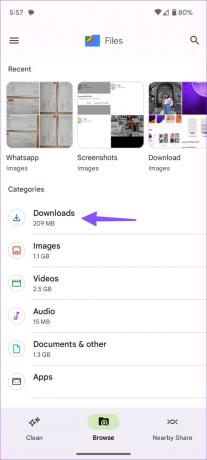
Шаг 8: Выберите zip-файл и нажмите «Извлечь».


Скачать файлы на Android
Отправить фотографии с iPhone на Android: часто задаваемые вопросы
Невозможно отправить фотографии с iPhone на Android через AirDrop.
Вы можете включить обмен MMS-сообщениями на iPhone и отправлять изображения через приложение «Сообщения».
Вы можете использовать приложения для обмена мгновенными сообщениями или службы облачного хранения, чтобы обмениваться фотографиями с iPhone на Android без потери исходного качества.
Делитесь своими фотографиями с iPhone без особых усилий
Если вы хотите отправить фотографии с Android на iPhone, проверьте наш отдельный пост. Отправить несколько фотографий с iPhone на Android довольно просто. Какой трюк вы предпочитаете для отправки фотографий с iPhone? Поделитесь своими предпочтениями в комментариях ниже.
Последнее обновление: 05 апреля 2023 г.
Вышеупомянутая статья может содержать партнерские ссылки, которые помогают поддерживать Guiding Tech. Однако это не влияет на нашу редакционную честность. Содержание остается беспристрастным и аутентичным.
Написано
Парт Шах
Ранее Парт работал в EOTO.tech, освещая технические новости. В настоящее время он работает фрилансером в Guiding Tech, пишет о сравнении приложений, учебных пособиях, советах и рекомендациях по программному обеспечению и подробно изучает платформы iOS, Android, macOS и Windows.



